组播vlan是什么意思? 定义 组播VLAN全称Multicast VLAN,用于将接收到的相同的组播数据在不同的用户VLAN进行复制分发。 目的 二层组播侦听功能很好的弥补了组播数据如果到达的是二层广......
2022-09-10 248 组播vlan
当需要运用电脑进行工作时,都是需要网络的,如果没有了网络,那么电脑就只能简单的运行,而不能给用户带来更多的体验。但有的用户有时候会发现电脑无线网络的开关无法打开,从而就导致了这些用户连接不上无线网,也就影响到了用户们的使用体验。在出现这种情况时,其实是可以通过对电脑设置就可以解决问题了,方法是多种多样的。那么接下来小编就将自己整理出来的一些方法告诉给大家,大家可以根据自己的情况选择解决问题的方法,希望小编的这些方法能够给大家带来帮助,为大家解决好问题。
方法一:通过疑难解答解决问题
1、在电脑桌面右下角找到网络图标,然后右键点击它,将弹出窗口中的疑难解答打开

2、打开之后只需要等待检测问题就可以了
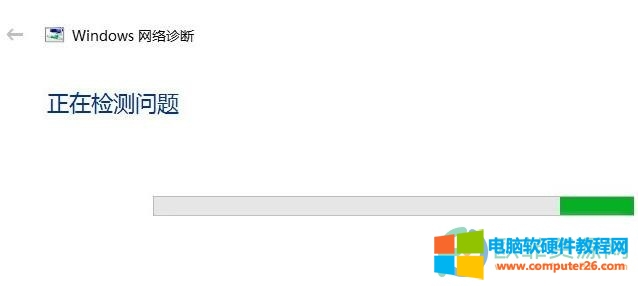
方法二:通过卸载网络驱动解决问题
1、右键点击此电脑,然后打开弹出窗口中的管理功能
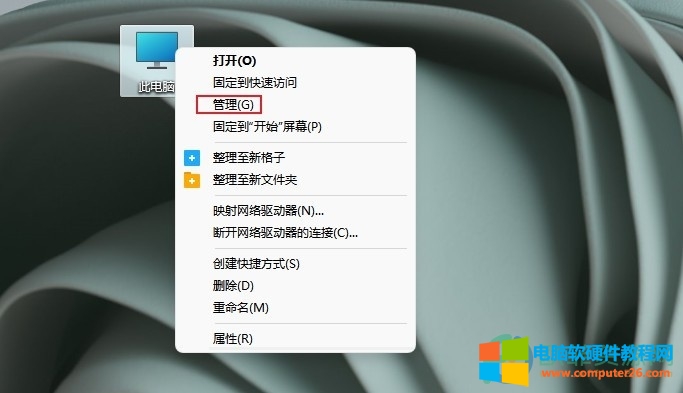
2、进入管理界面之后,打开界面中的设备管理器选项,然后再点击里面的网络适配器
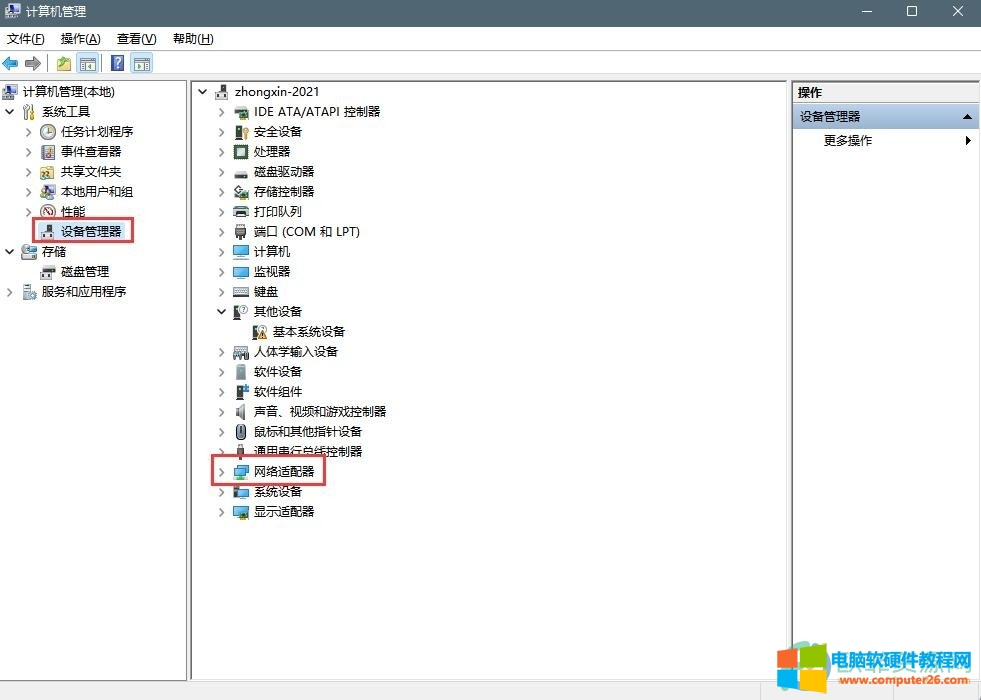
3、进入页面后,页面中有很多选项,需要找到页面中的网络驱动并右键点击它,在弹出来的窗口中有禁用、属性等功能,选择其中的卸载功能
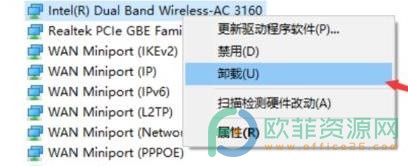
4、卸载之后,按扫描检测硬件改动按钮,然后再重新安装就可以了
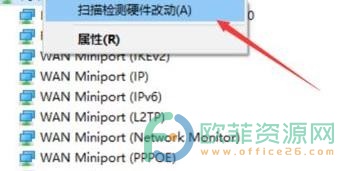
当遇到win11系统无法打开无线网络开关时,可以按照小编告诉大家的两个简单的方法设置,这样就可以让电脑连接上网络了。
相关文章
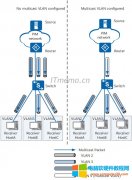
组播vlan是什么意思? 定义 组播VLAN全称Multicast VLAN,用于将接收到的相同的组播数据在不同的用户VLAN进行复制分发。 目的 二层组播侦听功能很好的弥补了组播数据如果到达的是二层广......
2022-09-10 248 组播vlan

华三h3c交换机怎么进入配置?很多新手刚接触H3C系列网管型交换机的时候,不知道h3c交换机配置步骤流程是怎么开始的,下面IT备忘录小编就针对新手同学,给大家讲述一下如何进入配......
2022-08-20 2932 h3c交换机